
文章插图
总结:1、打开电脑,通过win+R键调出运行窗口 。2、在运行中,输入regedit,点击确定 。3、点击后会打开注册表编辑器,依次展开以下目录HKEY_LOCAL_MACHINE\SYSTEM\ControlSet001\Control\GraphicsDrivers\Configuration 。4、展开后,在该文件夹上,右键点击查找 。5、在查找目标中,输入scaling,点击查找下一个 。6、点击后,右键点击scaling文件,点击修改 。7、在修改界面,将数值数据修改为3,点击确定 。
演示设备信息:电脑型号∶戴尔Latitude 7320,系统版本∶ Windows 10,软件版本:CF5.2.2.0 。
图文步骤:
1、打开电脑,通过win+R键调出运行窗口 。
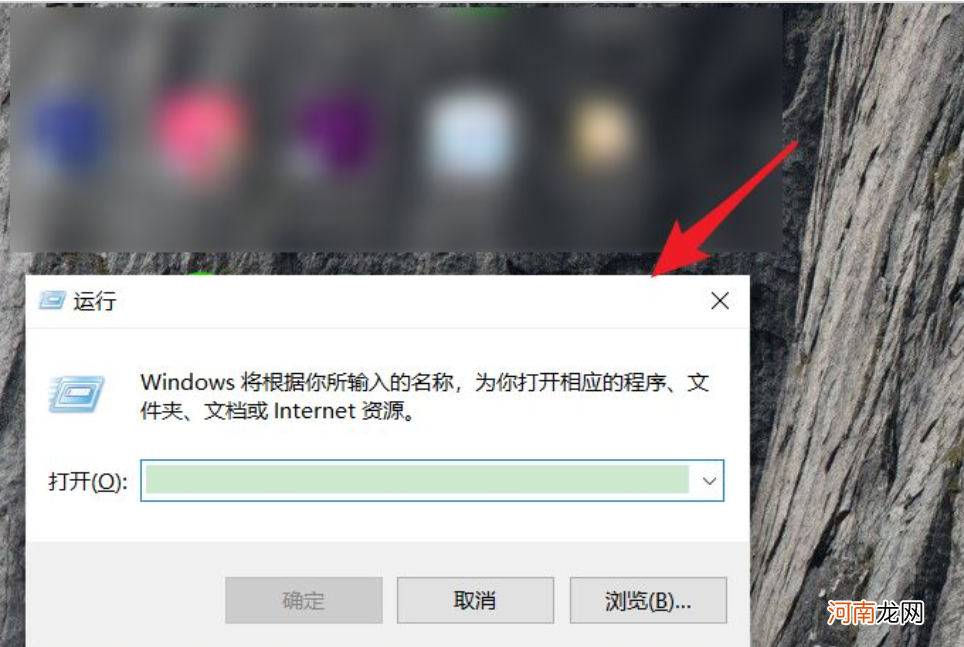
文章插图
2、在运行中,输入regedit,点击确定 。
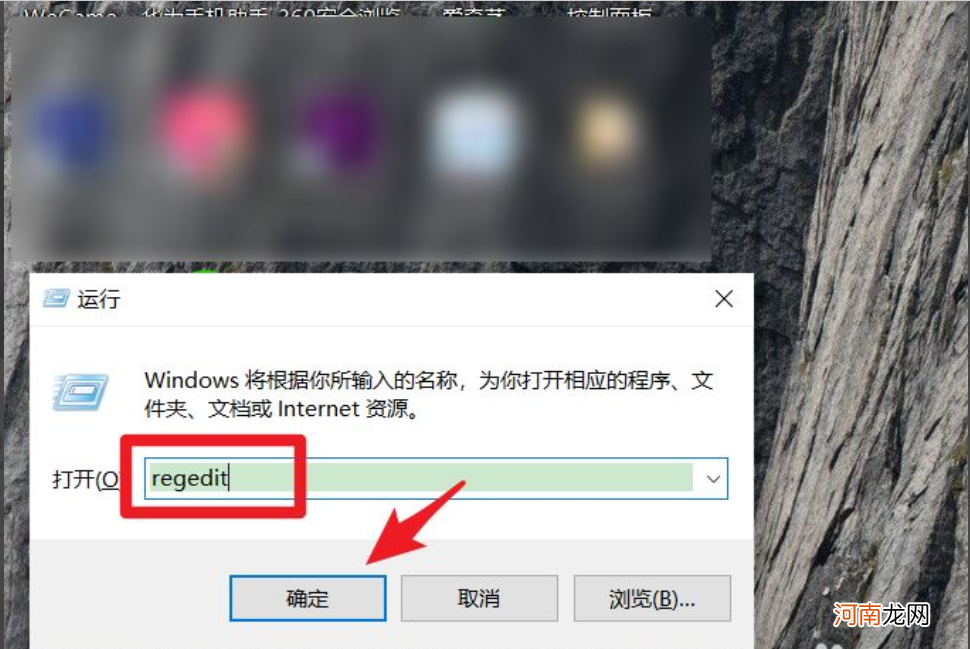
文章插图
3、点击后会打开注册表编辑器,依次展开以下目录“HKEY_LOCAL_MACHINE\SYSTEM\ControlSet001\Control\GraphicsDrivers\Configuration” 。
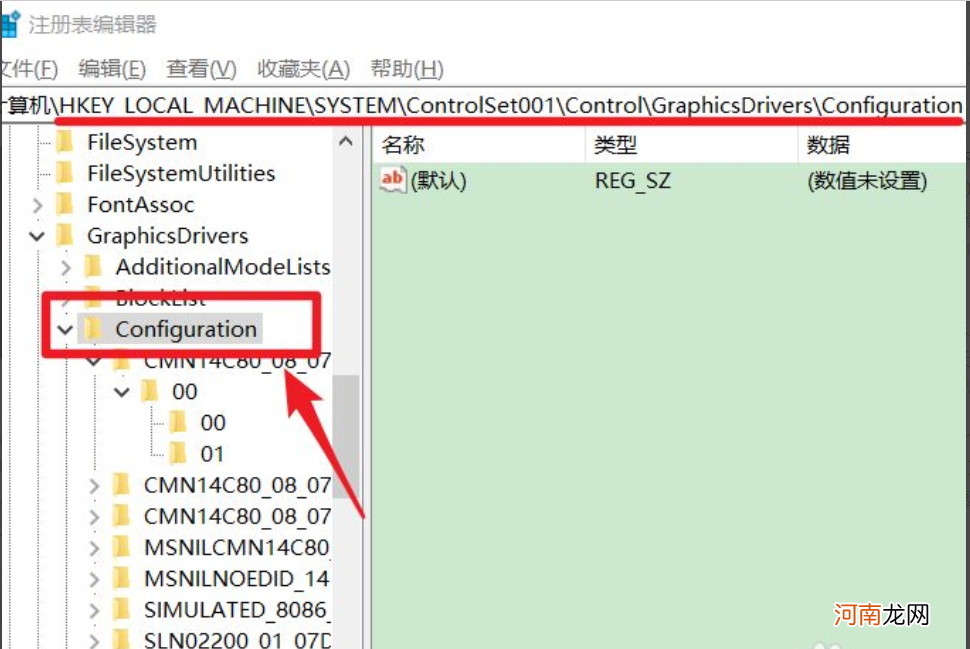
文章插图
4、展开后,在该文件夹上,右键点击查找 。
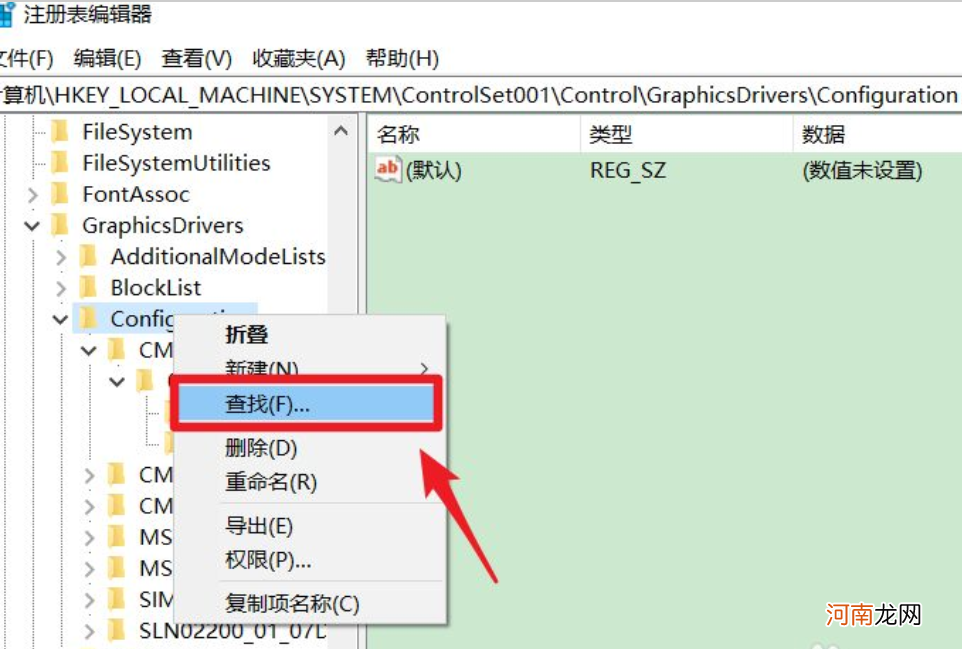
文章插图
5、在查找目标中,输入scaling,点击查找下一个 。
【win10cf黑边怎么去掉优质】
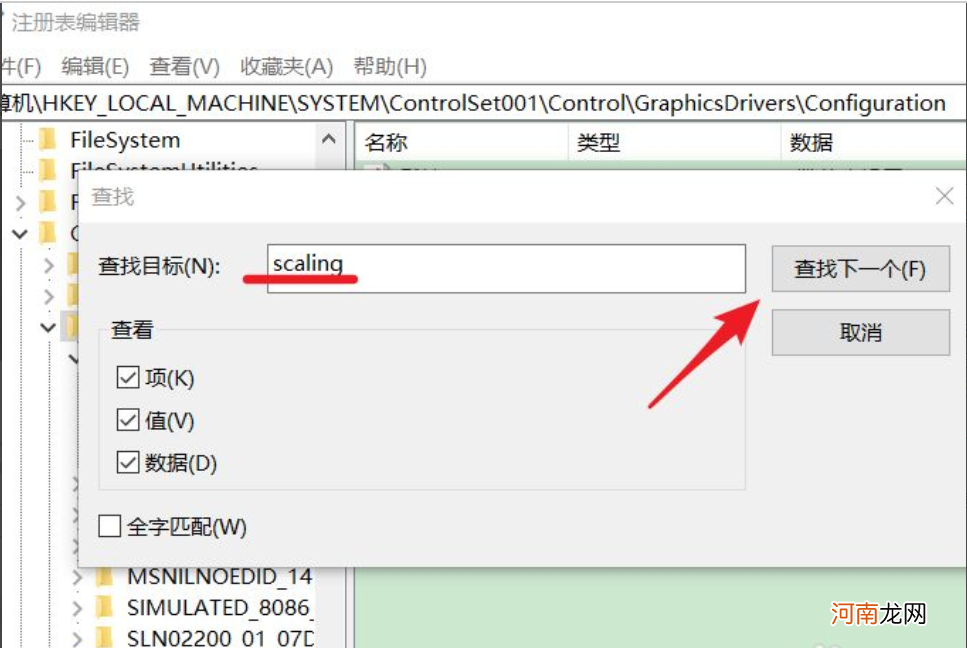
文章插图
6、点击后,右键点击scaling文件,点击修改 。
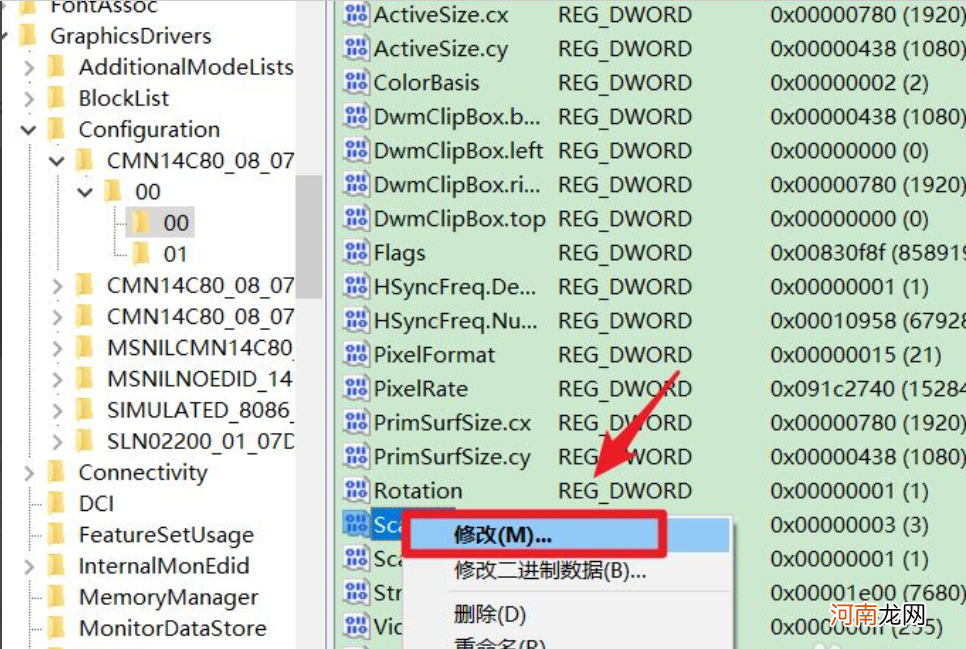
文章插图
7、在修改界面,将数值数据修改为3,点击确定 。
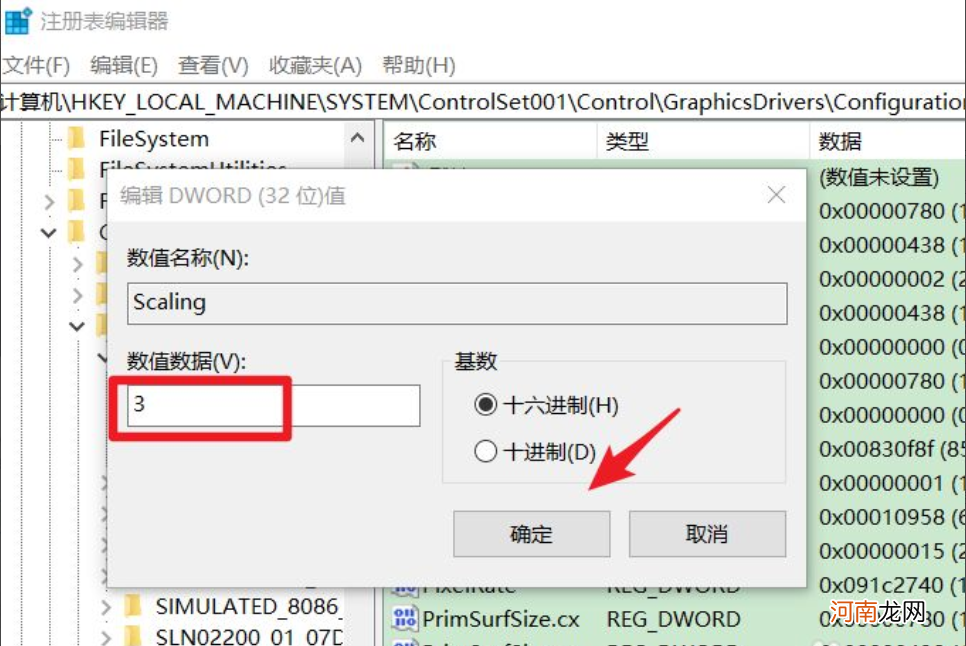
文章插图
- 笔记本电脑开机后黑屏进入不了桌面优质
- 孕晚期宝宝在右边鼓包
- 备孕喝黑豆浆要喝几天什么时候喝 备孕喝黑豆浆有讲究
- 边牧给它取什么名字好_边牧起个什么名字好
- 儿童食谱粥类:杂豆粥
- 怀孕晚期右边肚子痛
- 多囊卵巢综合症:不孕的黑手之一
- 1—2岁宝宝食谱:黑木耳炒黄花菜
- 黑糖珍珠水果捞还叫什么名字好的简单介绍
- 女性须当心身边的不孕危机
